作为开发人员,我们对自己工作中所使用的工具都有一些偏好:性能强劲的机器,一两个大显示屏,心仪的操作系统,IDE 等。
然而,在大多数公司,很少有人会细心挑选一把趁手的键盘。在日常大部分工作中,键盘是我们最基本的工具之一,大家都习惯用电脑厂商配置的原装键盘,几乎没人质疑这些键盘的质量和可用性。
我们每天几乎要用 8 小时的键盘,为什么不试着改善一下它的质量和外观呢?
保险比价网站 LesFurets.com 的开发者们列举了许多种类的键盘,以及每一把键盘的特性。
搬砖也要有好工具啊。
下面我们看看 LesFurets 上的开发者们如何选择键盘的轴和布局。
轴
轴是连接按键和电路板的塑料件,是人和键盘之间的纽带,不同的轴按上去感觉不同,市场上主要有 3 种类型的轴:
经典的橡胶圆顶轴
我们使用的大多数键盘都配备了橡胶圆顶轴。它通过一个简单的圆形硅胶膜与线路进行接触,他的名字也是源于此。
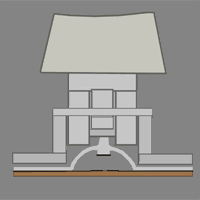
当你按键时你会感觉很柔和,相比机械轴的弹力会小一些。
Cherry,机械轴之王
机械轴主要由一个弹簧和一个滑块组成,当按压力大于弹簧的致动点时按键与印刷电路板接触,滑块在弹簧和按键中间。
1985 年 Cherry 公司推出的 MX 系列轴是目前为止最受欢迎的机械轴。通过滑块的颜色来区分不同的风格。每种颜色代表触压按键后不同的触觉反馈。
按下一个按键时,线性反馈轴除了弹簧本身的阻力外通常没有其他阻力。触觉反馈轴会通过一点磕碰来告诉你按键已经被激活。
下面是具体的原理:

线性轴(红色)

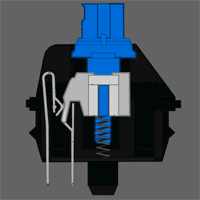
两种触觉轴(棕色和蓝色)
请注意蓝色轴凸起的塑料片,按键被按下时会磕碰它。棕色轴也是触觉轴,但它会受到较小的磕碰从而比蓝色轴反馈力小一些。按下不同的轴需要不同的力,比如:MX 红色轴需要 45cN(1 厘牛为 1% 牛顿),而更强劲一些的 MX 绿色轴需要 80cN。
Topre,一种高端选择
日本的 Topre 公司生产轴在经典机械键盘和静电电容键盘上都可以使用,一般都是用在高端键盘上。
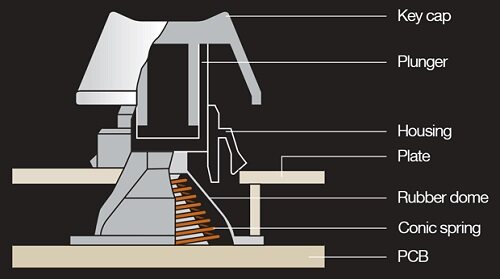
Topre 轴有两种规格,它们的弹簧阻力分别为 45cN 和 55cN,按键的手感圆润,当你按下时会听到一声令人感到愉悦的闷响,按下 Cherry MX 轴的按键则会发出一声清脆的“噼啪”声。
键盘布局
不同的键盘布局按键排布不同且数量不一,机械键盘市场上主要有下面 3 种布局方式:
- 104 全键盘:经典的 104 键键盘,包括所有字母和数字的键盘。
- 87 键盘:这种布局去掉了数字键盘,看起来更紧凑。

- 60%:最紧凑的布局,可以通过快捷键来弥补那些缺失的按键功能。

图片来源:来自 GeekHack 的 Kaliet
听听 LesFurets 的开发者们怎么说
正如法语中所说,“les goûts et les couleurs, ça ne se discute pas” (意思是每个人的口味都不同)。对于键盘,这意味着唯一完美的键盘只是对你来讲完美。下面有一些例子,LesFurets 团队介绍开发者是如何评价他们自己键盘的。
Thomas:真正符合人体工程学的 229

很明显这个不是你每天使用的键盘。它被称作“分组正交人体工程学键盘”。比如,像 TypeMatrix 或者 Plank 等键盘,真正符合人体工程学的是 Ortholinear,意味着每个按键精确的对齐。
这个键盘分为两个对称的部分,每只手对应一部分。有一些小技巧可以让它逐渐成为一个趁手的工具。它能够有效预防手腕疼痛。
有一些默认布局的键盘,像 QWERTY,AZERTY,Dvorak,俄语键盘,日语键盘,针对 Mac 的 command 键附加一个 DIP 开关,一个有趣的特性是它完全可编程。固件编辑器可以让你为每个按键选择具体位置。我用它开发了一个法国布局的 Bépo 固件(像 Dvorak 但为法语进行了优化)。
用这个功能你可以让你的键盘更个性化,像 WASD 键盘,你可以创建一个精确符合你需要的新布局。你可以从我的 GitHub 账号上找到我的固件和布局模板。
这个键盘有蓝,棕,白三种颜色的 Cherry MX 轴可选,我选择的是棕色轴。
Etienne: WASD V2 TKL

我在 LesFurets 上的 go-to 键盘是一款带着 Cherry MX 绿色轴的 WASD V2 TKL ,键帽凹处打印着 PBT 键盘集。我选择 TKL 是因为它小巧便捷(我在家有时会切换到酷冷至尊 NovaTouch)。我觉得 QWERTY 布局键盘上的数字键盘是多余的。
由于我是一名重度打字员,像 MX 绿色轴这样硬一些的轴比较适合我打字(我一般用轻一些的 MX 红色轴来打游戏)。键集的选择主要取决于审美,但 PBT 塑料能够发出令人满意的声音和展现让人愉悦的质感。总体而言,它是一个声音很响的键盘,但幸运的是我的同事并不介意!
作为一个完美主义者,我甚至使用英国一家叫 PexonPC 的小公司的 USB 电缆进行手工制作。
Alexandre: 快乐黑客键盘 HHKB Professional 2

这款 HHKB Pro 2 键盘通过内置 PFU,60% 键盘配有 55-cN Topre 轴。其背后的理念是让你的手指更容易 UNIX 编程。你可以通过 DIP 开关来修改部分键盘布局,这对于改变一些像没有退格键这样奇怪的布局非常有用。
该键盘在开始使用时学习曲线非常陡峭,但一旦你习惯了,日常使用它将成为一种享受(特别是 Vim 用户)。
这个键盘质量很好,打字时很舒服。键盘的重量和尺寸也很适合携带(我每周末会把它带回家)。在 PBT 按键上打字感觉非常棒。
这个键盘的主要缺点是他的价格非常贵。它是从日本进口的,尽管在欧洲也不难买到。
Julien: 酷冷至尊 NovaTouch

酷冷至尊 NovaTouch TKL 是我日常工作时用的键盘。它是我在尝试了很多种不同的键盘和轴后选择的首款机械键盘(在做决定之前你可以买一个 switch tester )。
我喜欢有功能键和多媒体快捷键(声音,音乐,亮度)的紧凑型 TKL 布局键盘。没有多余的东西。45-cN Topre 轴是在打字反馈和噪音之间很好的平衡。
精心打造的这款键盘的缺点是价格(Topre 轴从来都不便宜,在法国是 180€)和低可用的定制化键盘布局,比如 QWERTY。
我团队中其他三个开发者都一直使用酷冷至尊 NovaTouch,并且非常享受它。
Andrei: Kinesis Freestyle2

这款 Kinesis 键盘做了很多人体工程学分析。你可以独立放置其中的一半,方便的调整它的角度从 5 度到 90 度,以减少尺偏,旋前,腕伸。
这款键盘的紧凑程度介于 60% 和 TKL 之间,可以减少鼠标的移动范围,并且方便携带。尽管如此,它有一套好用的无需驱动的热键帮助你使用。
尽管我喜欢这个键盘的所有功能,但它有一些布局缺陷。最大的问题就是 Insert 和 ESC 按键的尴尬定位。有时一半键盘稍微移动了位置会导致我打错字。
不然的话,它的布局和标准的 QWERTY 键盘非常接近。几乎没有任何学习曲线(我已经开始把它的两半放在一起使用),这个键盘没有任何限制,你可以无成本的在它和标准键盘之间切换。
纯粹主义者可能不喜欢这样的低克数薄膜键盘,但我很喜欢它的轻量级特性,在公共场合里打字很安静。
Gilles: Silicon Graphics AZERTY 布局

该键盘是很久以前为 Silicon Graphics 工作站(高端 Onyx )生产的。在 1993 年,一个法国研究实验室为这个工作站定制一个法国 AZERTY 布局键盘。几个月后,工作站收到一个 QWERTY 键盘。
因为这个键盘不符合要求,该实验室没有拿到钱,而且历时半年,从 Silicon Graphics 拿到最初订单要求的 AZERTY 键盘,此时该实验室发现,事实上,没有支持法国布局是因为没有安装 IRIX 操作系统。
这种键盘在经典的 PC(PS2 接口,ISO 布局)上仍然完全可用,我已经使用了近 10 年。我不知道它使用什么样的轴,但感觉像 MX 红色轴和 MX 黑色轴之间。现在我已经用 Julien 使用的酷冷至尊 NovaTouch 代替它。
作者简介
这篇文章是由 LesFurets 开发团队共同创作: Etienne,Thomas,Alexandre,Julien,以及 Gilles。这篇文章最初发表在 InfoQ法国站。
如果你想要和我们一起工作,欢迎加入我们团队!
查看英文原文: What Keyboards Do Programmers Prefer?
感谢刘振涛对本文的审校。
给InfoQ 中文站投稿或者参与内容翻译工作,请邮件至 editors@cn.infoq.com 。也欢迎大家通过新浪微博( @InfoQ , @丁晓昀),微信(微信号: InfoQChina )关注我们。













评论